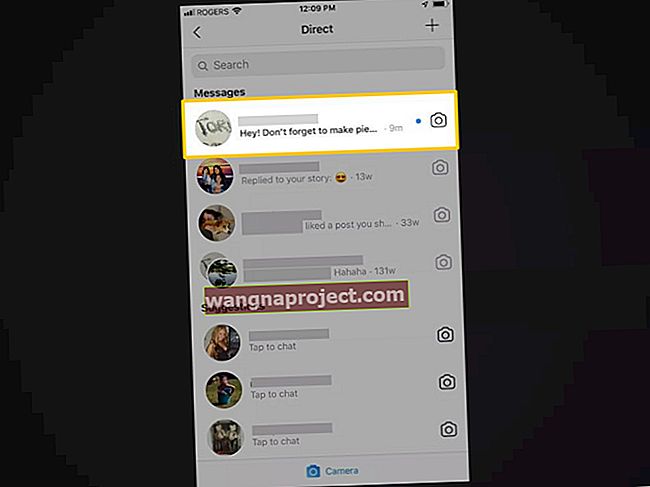Dacă te găsești vreodată ieșind din grabă din casă, uitând să le spui prietenilor sau familiei la ce oră intenționezi să îi întâlnești, vei iubi caracteristica Share ETA din iOS 13. Selectează un contact din partea de jos a Hărților pentru a trimite automat un mesaj cu destinația și ora sosirii.
Îi actualizează chiar dacă sunteți prins în trafic sau întârziați în alt mod.
Partajați ETA este una dintre câteva funcții noi din aplicația Maps pentru iOS 13; dacă nu funcționează pe iPhone, încercați pașii detaliați mai jos pentru a remedia problema.
Cum se folosește Share ETA pe iPhone
Când funcționează, Share ETA este destul de simplu. În cazul în care nu l-ați folosit încă, să explicăm exact ce să faceți. Sau faceți clic aici pentru a trece direct la pașii noștri de depanare.
Partajare ETA nu funcționează pentru persoanele care au un ID Apple. Această caracteristică funcționează numai atunci când fiecare persoană (dispozitiv) are un ID Apple unic și diferit.
- Deschideți aplicația Apple Maps pe iPhone.
- Găsiți o destinație și începeți direcțiile „Conduceți”.
- La scurt timp după ce începeți instrucțiunile, atingeți Partajați ETA în partea de jos a ecranului.
- Alternativ, glisați în sus în orice moment pentru a afișa un buton Distribuiți ETA.
- Selectați un contact recent sau atingeți Contacte și utilizați bara de căutare pentru a găsi pe altcineva. Puteți partaja ETA-ul dvs. cu mai multe contacte în același timp.
- Reveniți la ecranul Partajare ETA din meniul Hărți dacă doriți să nu mai permiteți accesul la locație în orice moment.
 Atingeți butonul Distribuiți ETA din partea de jos a Hărților, apoi selectați un contact cu care să îl distribuiți.
Atingeți butonul Distribuiți ETA din partea de jos a Hărților, apoi selectați un contact cu care să îl distribuiți.
Contactele dvs. primesc notificări pe Hărți sau mesaje text
Din panoul Partajare ETA din Hărți, este posibil să observați două pictograme diferite lângă contactele dvs. Acestea reprezintă cele două moduri în care iOS trimite notificări contactelor dvs.
Persoanele cu iOS 13 ar trebui să aibă o pictogramă Hărți lângă numele lor. Primesc notificări prin intermediul aplicației Maps, cu posibilitatea de a vă urmări progresul în timp real.
Persoanele fără iOS 13 au lângă ele o pictogramă Mesaje. Ei primesc ETA-ul dvs. prin iMessage sau SMS, primind un nou mesaj dacă sunteți amânat.
 Notificările dvs. Share ETA ar putea fi trimise ca notificări text sau Hărți.
Notificările dvs. Share ETA ar putea fi trimise ca notificări text sau Hărți.
Distribuiți ETA din CarPlay cu iOS 13
Dacă utilizați CarPlay, veți fi bucuroși să auziți că funcția Share ETA funcționează și cu asta. Un buton Partajare ETA apare la scurt timp după inițierea instrucțiunilor, la fel ca pe iPhone.
De asemenea, puteți deschide meniul Hărți auto pentru a vedea panoul Partajare ETA. De aici puteți trimite notificări către noi contacte sau atingeți pentru a opri partajarea cu cele actuale.
Distribuiți automat ETA pentru destinațiile dvs. preferate
Apple a îmbunătățit caracteristica Favorite din Maps pentru iOS 13, făcându-le mult mai proeminente. Ca parte a acestor îmbunătățiri, puteți partaja automat ETA-ul dvs. cu anumite contacte ori de câte ori navigați în anumite locuri.
 Vizualizați detaliile unei locații pentru a partaja automat ETA-ul dvs.
Vizualizați detaliile unei locații pentru a partaja automat ETA-ul dvs.
Acest lucru este minunat dacă, de exemplu, doriți să împărtășiți automat ora sosirii cu soțul / soția dvs. ori de câte ori începeți să obțineți indicații de acasă.
Pentru a o configura, deschideți Apple Maps și atingeți „Vedeți toate” de lângă Favorite. Găsiți locația favorită relevantă și selectați butonul „i” de lângă ea. Derulați în jos și selectați „Adăugați o persoană” sub titlul Distribuiți ETA.
Ce trebuie făcut dacă Share ETA nu funcționează pe iPhone
Există o mulțime de lucruri care ar putea merge prost cu noua caracteristică Share ETA. Este posibil ca persoanele de contact să nu primească notificări, orele de sosire ar putea fi inexacte sau este posibil să nu vedeți deloc un buton Distribuiți ETA.
Indiferent de problema pe care o întâmpinați, dacă Share ETA nu funcționează pe iPhone, ar trebui să o puteți remedia cu acești pași de depanare.
Amintiți-vă, Partajați ETA nu funcționează dacă partajați un singur ID Apple cu membrii familiei (sau prietenii etc.) Fiecare persoană (dispozitiv) trebuie să aibă propriul său ID unic Apple pentru ca această funcție să funcționeze.
Pasul 1. Actualizați software-ul
Partajarea ETA este o caracteristică nouă pentru iOS 13, care a întâlnit deja mai mult decât o parte echitabilă de bug-uri. De fapt, Share ETA a fost temporar eliminat de la lansările timpurii ale iOS 13 din cauza problemelor software cu acesta.
Ar trebui să vă asigurați că rulați cea mai recentă versiune disponibilă de iOS pentru a oferi Share ETA cele mai mari șanse de a funcționa corect. Același sfat este valabil și pentru cine trimiteți mesaje ETA, dacă are un iPhone.
- Conectați-vă iPhone-ul la o conexiune activă la Internet.
- Accesați Setări> General> Actualizare software.
- Descărcați și instalați orice actualizări disponibile.
 Instalați cel mai recent software pentru a evita erorile.
Instalați cel mai recent software pentru a evita erorile.
Pasul 2. Activați Serviciile de localizare
Puteți utiliza în continuare Maps fără a activa Serviciile de localizare, dar aplicația nu poate găsi unde vă aflați în timp real. Din acest motiv, nu puteți distribui ETA fără Servicii de localizare, chiar dacă puteți urma instrucțiuni aproximative.
- Accesați Setări> Confidențialitate> Servicii de localizare.
- Activați „Servicii de localizare” în partea de sus a ecranului.
- Derulați în jos și setați Maps pentru a utiliza serviciile de localizare „În timp ce utilizați aplicația”.
 Permiteți serviciile de localizare în timp ce utilizați Maps.
Permiteți serviciile de localizare în timp ce utilizați Maps.
Pasul 3. Dezactivați restricțiile de timp ale ecranului
Restricțiile privind conținutul și confidențialitatea sau alte setări pentru durata ecranului pot împiedica funcționarea corectă a Partajării ETA. Indiferent dacă este vorba despre limite de comunicare, timp de inactivitate sau restricții privind locația, încercați să le opriți temporar pentru a remedia problema.
- Accesați Setări> Durată ecran:
- Atingeți Aplicații permise:
- Adăugați Hărți la lista dvs. de aplicații permise întotdeauna.
- Atingeți Limite de comunicare:
- Setați Comunicarea permisă la „Toată lumea” în timpul permis al ecranului.
- Setați Comunicarea permisă la „Toată lumea” în timpul perioadelor de nefuncționare.
- Restricții privind conținutul și confidențialitatea:
- Dezactivați restricțiile privind conținutul și confidențialitatea în partea de sus a ecranului.
- Dacă se remediază Partajarea ETA, experimentați cu permisiunea Serviciilor de localizare, Contacte și Distribuiți locația mea.
- Atingeți Aplicații permise:
 Dezactivați restricțiile privind conținutul și confidențialitatea.
Dezactivați restricțiile privind conținutul și confidențialitatea.
Pasul 4. Setați automat data și ora
O setare incorectă a datei și orei poate face ravagii cu software-ul de pe iPhone. Poate provoca probleme în culise cu Hărți și alte aplicații. Sau poate fi responsabil pentru orele de sosire inexacte.
- Accesați Setări> General> Data și ora.
- Activați „Setați automat”.
 Activați „Setați automat” și selectați fusul orar.
Activați „Setați automat” și selectați fusul orar.
Pasul 5. Testați conexiunea la internet pe iPhone
Aveți nevoie de o conexiune activă la Internet pentru a partaja ETA cu un alt utilizator iOS 13 și de suficient serviciu de celule pentru a trimite un SMS pentru ca Share ETA să funcționeze cu toți ceilalți. Fără aceste lucruri la locul lor, notificările dvs. se pot pierde în tranzit.
- Dezactivați Wi-Fi și încărcați o nouă pagină web în Safari pentru a vă testa datele celulare.
- Accesați Setări> Date celulare și activați datele celulare pentru Hărți.
- Verificați serviciul de telefonie mobilă înainte de a încerca să folosiți Share ETA de pe drum.
 Verificați serviciul de telefonie mobilă înainte de a utiliza Share ETA.
Verificați serviciul de telefonie mobilă înainte de a utiliza Share ETA.
Pasul 6. Verificați din nou detaliile de contact
Dacă aveți un număr de telefon sau o adresă de e-mail greșită pentru o persoană de contact, aceasta va explica de ce nu au primit notificările dvs. Share ETA. Aruncați o privire la SMS-ul pe care l-ați trimis sau verificați din nou detaliile adresei în aplicația Contacte.
- Deschideți aplicația Contacte sau Telefon pe iPhone.
- Găsiți contactul la care ați încercat să trimiteți notificări Partajare ETA.
- Verificați dacă toate datele de contact ale acestora sunt corecte și actualizate.
 Verificați dacă aveți numărul și adresa de e-mail potrivite.
Verificați dacă aveți numărul și adresa de e-mail potrivite.
Pasul 7. Solicitați contactului dvs. să verifice setările acestora
Vorbiți persoanei cu care doriți să partajați ETA și cereți-i să verifice următoarele setări pe dispozitivul său. Este posibil Share ETA funcționează, dar nu au văzut notificările.
- Căutați notificări în aplicația Mesaje, în loc de WhatsApp, Facebook Messenger sau orice alte servicii de mesagerie instantanee.
- Dacă au un iPhone, actualizați-l la cea mai recentă versiune disponibilă de iOS.
- Dacă au iOS 13, accesați Setări> Notificări> Hărți> Permiteți notificări. Acum deschideți Hărți și căutați rute comune.
 Activați notificările pentru aplicația Maps.
Activați notificările pentru aplicația Maps.
Pasul 8. Părăsiți Hărți și reporniți iPhone-ul
Este o idee bună să reporniți iPhone-ul și anumite aplicații de pe el, ori de câte ori întâlniți probleme legate de software. Dacă Share ETA încă nu funcționează pe iPhone-ul dvs., părăsiți aplicația Maps și reporniți dispozitivul, apoi încercați să-l utilizați din nou.
- Faceți dublu clic pe butonul Acasă sau glisați în sus din partea de jos a ecranului pentru a vizualiza toate aplicațiile deschise.
- Împingeți fiecare aplicație de pe partea de sus a ecranului pentru a o părăsi, inclusiv Hărți.
- Faceți clic pe butonul Acasă sau glisați în sus pentru a reveni la ecranul Acasă.
- Țineți apăsat butonul lateral cu oricare dintre butoanele de volum, apoi glisați pentru a opri când vi se solicită.
- Așteptați 30 de secunde înainte de a apăsa butonul lateral pentru a reporni iPhone-ul.
 Glisați la oprire când vi se solicită mesajul de pe ecran.
Glisați la oprire când vi se solicită mesajul de pe ecran.
Pasul 9. Asigurați-vă că Apple Maps este disponibil în țara dvs.
Hărțile Apple nu sunt disponibile în fiecare țară sau regiune, ceea ce înseamnă că nu puteți folosi Share ETA peste tot. Aruncați o privire pe site-ul web Apple pentru a vă asigura că serviciul este disponibil în partea dvs. actuală a lumii.
Faceți clic aici pentru a vedea lista țărilor și regiunilor disponibile pentru Apple Maps.
Există alte modalități de a partaja ETA-ul meu de pe iPhone?
Dacă Partajarea ETA nu este disponibilă pentru dvs. sau dacă încă nu funcționează pe iPhone-ul dvs., puteți partaja locația dvs. curentă cu persoanele de contact folosind Mesaje sau noua aplicație Găsește-mi.
Din păcate, niciuna dintre aceste metode nu actualizează oamenii cu ETA-ul tău.
Partajați-vă locația cu Find My
În iOS 13, Găsește-mi prietenii și Găsește-mi iPhone-ul combinat pentru a crea noua aplicație Găsește-mi. Este ușor de utilizat pentru localizarea dispozitivelor pierdute sau pentru partajarea locației dvs. în timp real cu prietenii și familia.
- Deschideți Căutați-vă și accesați fila Persoane.
- Atinge Începeți partajarea locației sau Partajați locația mea.
- Căutați un anumit contact și atingeți Trimiteți.
- Alegeți cât timp doriți să distribuiți locația dvs. acelei persoane.
- Contactul dvs. vă poate urmări locația prin intermediul aplicației Găsește-mi de pe dispozitivul Apple.
 Atingeți aplicația People pentru a partaja locația dvs. în Find My.
Atingeți aplicația People pentru a partaja locația dvs. în Find My.
Partajați-vă locația cu iMessage
Trimiteți un instantaneu al locației dvs. curente sau invitați persoane de contact să vă urmărească locația în timp real din aplicația Mesaje. Acesta este un mod rapid și ușor de a vă partaja locația fără a părăsi conversația.
- Deschideți o conversație cu persoana de contact din aplicația Mesaje
- În partea de sus a ecranului, atingeți numele acestora, apoi atingeți butonul „i”.
- Alegeți cum să partajați locația:
- Trimiteți locația mea curentă: iOS adaugă o hartă a locației dvs. curente la conversația iMessage.
- Distribuiți locația mea: alegeți cât timp doriți să distribuiți locația dvs. acelei persoane, apoi vă poate urmări în aplicația Găsește-mi.
 Obțineți opțiuni pentru a vă partaja locația din pagina de informații din Mesaje.
Obțineți opțiuni pentru a vă partaja locația din pagina de informații din Mesaje.
Spuneți-ne în comentarii dacă ați găsit de ajutor acești pași de depanare. Și aruncați o privire la acest articol pentru a afla ce altceva puteți face cu iOS 13.
Dacă Share ETA funcționează acum pe iPhone-ul dvs., asigurați-vă că nu stricați nicio petrecere surpriză, informând pe toată lumea că sunteți pe drum. Deși, dacă sunteți oaspetele de onoare, le va oferi oamenilor timp să se pregătească pentru marea voastră intrare!